Noch viel Luft nach oben: Apples Speicherplatzoptimierung und Datenupload in macOS Sierra
 Mit dem am Dienstag veröffentlichten macOS Sierra hat Apple eine neue Form der Speicheroptimierung eingeführt, die allerdings an einigen Stellen noch ein wenig zu wünschen übrig lässt. Grundsätzlich ist die Idee dahinter mehrschichtig. Auf der einen Seite steht dabei eine Synchronisierung von bestimmten Dateien, die ein wenig an Dropbox erinnert. Aktiviert man diese, lädt Apple sämtliche Inhalte des Desktops und des Dokumente-Ordners des jeweiligen Benutzers in die Cloud, genauer gesagt ins iCloud Drive. Von hier aus stehen die Dateien dann auch auf allen anderen entsprechend konfigurierten Macs, über die iCloud Drive App auf dem iPhone oder iPad und auch über die analoge Web-App unter iCloud.com bereit. Auf der anderen Seite steht eine Speicherplatzoptimierung auf dem jeweiligen Mac, bei der selten bis gar nicht genutzte Dokumente ebenfalls in die Cloud verlagert werden. Für den Nutzer ist dies komplett transparent, denn das zugehörige Icon bleibt auch weiterhin lokal an seinem Platz auf dem Mac erhalten. Allerdings handelt es sich hierbei fortan lediglich um einen Link für den Zugriff in der Cloud, von wo die Dateien bei Bedarf dann geladen werden.
Mit dem am Dienstag veröffentlichten macOS Sierra hat Apple eine neue Form der Speicheroptimierung eingeführt, die allerdings an einigen Stellen noch ein wenig zu wünschen übrig lässt. Grundsätzlich ist die Idee dahinter mehrschichtig. Auf der einen Seite steht dabei eine Synchronisierung von bestimmten Dateien, die ein wenig an Dropbox erinnert. Aktiviert man diese, lädt Apple sämtliche Inhalte des Desktops und des Dokumente-Ordners des jeweiligen Benutzers in die Cloud, genauer gesagt ins iCloud Drive. Von hier aus stehen die Dateien dann auch auf allen anderen entsprechend konfigurierten Macs, über die iCloud Drive App auf dem iPhone oder iPad und auch über die analoge Web-App unter iCloud.com bereit. Auf der anderen Seite steht eine Speicherplatzoptimierung auf dem jeweiligen Mac, bei der selten bis gar nicht genutzte Dokumente ebenfalls in die Cloud verlagert werden. Für den Nutzer ist dies komplett transparent, denn das zugehörige Icon bleibt auch weiterhin lokal an seinem Platz auf dem Mac erhalten. Allerdings handelt es sich hierbei fortan lediglich um einen Link für den Zugriff in der Cloud, von wo die Dateien bei Bedarf dann geladen werden.
Die Idee hinter diesen beiden Ansätzen klingt erstmal vielversprechend, krankt aber wie eingangs eräwähnt hier und da noch an der Umsetzung. Ein erster Kritikpunkt ergibt sich bereits bei der Installation von macOS Sierra und den anschließenden Einrichtungsdialogen. Klickt man sich hier zu schnell durch, kann man schnell übersehen, dass Apple den automatischen Upload der Dateien auf dem Desktop und im Dokumente-Ordner als Standard gesetzt hat. Man hat sich also an dieser Stelle für ein "Opt-Out" entschieden, bei dem der Nutzer explizit angeben muss, dass der dies nicht wünscht, anstelle eines "Opt-In", bei dem die Funktion explizit vom Nutzer ausgehend aktiviert werden müsste. Nicht vergessen sollte man dabei, dass sämtliche hochgeladenen Dateien gegen das iCloud-Speichervolumen gerechnet werden, welches in diesem Fall schneller zur Neige gehen dürfte, als den meisten lieb ist.
Der Einrichtungsdialog nach der Installation von macOS Sierra erscheint übrigens nur dann, wenn man bereits unter dem Vorgänger-Betriebssystem das iCloud Drive aktiviert hatte. War dies nicht der Fall, wird der Dialog übersprungen und es werden auch keine Daten in die iCloud geladen.
Ebenfalls im besten Falle unglücklich hat Apple die Platzierung der zugehörigen Systemeinstellungen gewählt. Diese findet man nämlich an zwei unterschiedlichen Orten im System. Schnell gefunden ist dabei noch die Einstellung für den Upload der Dateien vom Schreibtisch und im Dokumente-Ordner. Diese findet man wie gewohnt in den Systemeinstellungen im Apfel-Menü unter dem Punkt "iCloud > iCloud Drive". War man beim oben angesprochenen Einrichtungsdialog zu schnell, kann man den Upload hier auf Wunsch auch wieder deaktivieren.
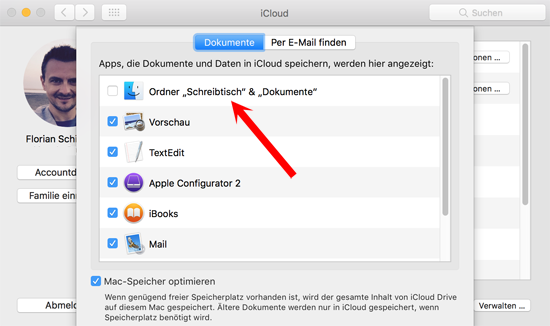
Kurios ist allerdings, dass man in den Systemeinstellungen nirgendwo eine Einstellung für den zweiten Aspekt, nämlich die Speicherplatzoptimierung findet. Diese hat Apple nämlich an anderer Stelle versteckt. Um sie zu erreichen, klickt man ebenfalls auf das Apfel-Menü, begibt sich dann jedoch in den Unterpunkt "Über diesen Mac", dort auf den Reiter "Festplatten" und klickt dort dann auf den Button "Verwalten".
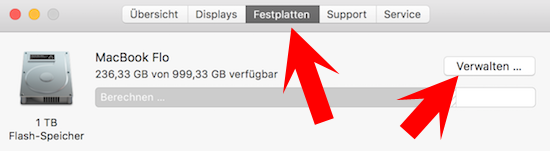
Hier hat man anschließend Zugriff auf verschiedene Funktionen, mit denen man die Speicherplatzoptimierung steuern kann. Ich persönlich bin immer äußerst skeptisch wenn es darum geht, das Hantieren mit meinen persönlichen Daten und Dateien einem Algorithmus zu überlassen, weswegen ich hierauf gerne verzichte. Grundsätzlich ist die Idee, bereits gesehene (oder auch ungesehene) iTunes-Filme vom lokalen Mac zu löschen und nur bei Bedarf aus iTunes in der Cloud neu zu laden oder auch ältere E-Mail Anhänge zu entfernen allerdings durchaus gut. Ich tue dies dann aber doch lieber händisch. Auch, weil ich hierdurch eine bessere Übersicht darüber habe, was ich lokal auf dem MacBook habe und was nicht. Steht man nämlich irgendwann ohne Internetverbindung da, helfen einem die Dateien in der Cloud auch nicht weiter.
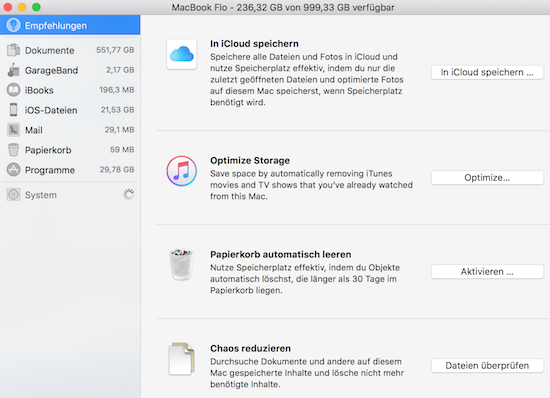
Für wirklich sinnvoll halte ich die Option "Chaos reduzieren". Diese durchforstet den Mac und findet dabei verschiedene lokal abgelegte Dateien, die man sich sehr schön nach ihrer Größe anzeigen lassen kann. Vermutlich wird man hierbei überrascht, was so alles noch auf der Festplatte oder der SSD des Mac schlummert, was man eigentlich gar nicht mehr benötigt. Hier lohnt es sich auf jeden Fall, von Zeit zu Zeit mal vorbeizuschauen, um die ganz großen Speicherfresser zu entfernen.
Wie bereits oben angedeutet, bin ich kein Freund von Algorithmen und automatisierten Upload-, Lösch- und Verschiebevorgängen, weil ich dann doch gerne die Kontrolle darüber habe, was mit meinen Daten und Dateien passiert. Doch egal wie man die neuen Funktionen zur Speicherplatzoptimierung unter macOS Sierra nutzen will. Ein tägliches Backup über die Time Machine ist in jedem Falle ratsam, um nicht hinterher eine böse Überraschung zu erleben.
Kommentare
Ansicht der Kommentare: Linear | Verschachtelt
Nicolas am :
Jsan am :
Nicolas am :
Anonym am :
Phil Geld am :
Halla23 am :
DanSen am :
Axel am :
Dok S am :
Ulf am :
(-;
Nick am :
stoffL am :
Matte am :
Volker am :
Ich werde das dann wie Flo halten und lieber selbst aufr\344umen.
Matte am :
Chris Isaak am :